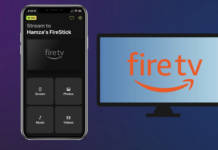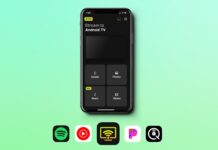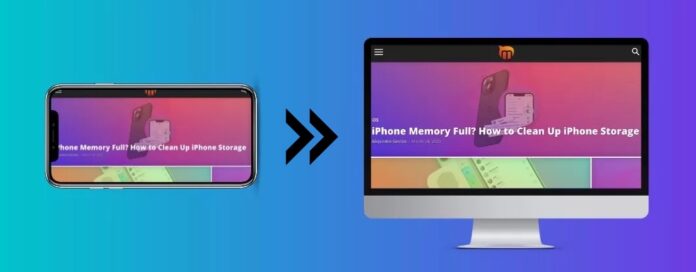
Las aplicaciones de pantalla compartida para iPhone ofrecen una forma cómoda de mostrar tu pantalla a otras personas, ya sea para mostrar una presentación importante en una reunión de la oficina o para grabar un vídeo de juego para tu audiencia de YouTube. En este artículo, compartiremos nuestras opiniones sobre algunas de las mejores aplicaciones de pantalla compartida que puedes utilizar para mostrar la pantalla de tu iPhone en tres escenarios diferentes.
Índice
Solución 1. Compartir la pantalla del iPhone en la TV
Si no tienes un televisor compatible con AirPlay-2, necesitarás una app de terceros para compartir la pantalla del iPhone y un dispositivo de streaming para emitirla en la pantalla grande. Puedes usar dispositivos como Chromecast, Amazon Fire TV Stick, Roku, etc.
1. DoCast
DoCast es una app para compartir pantalla en iPhone que combina minimalismo con funcionalidad de la forma más intuitiva y fluida posible. No sólo te permite compartir la pantalla de tu iPhone con tu televisor, sino que también puedes utilizarla para enviar fotos y vídeos sin conexión.
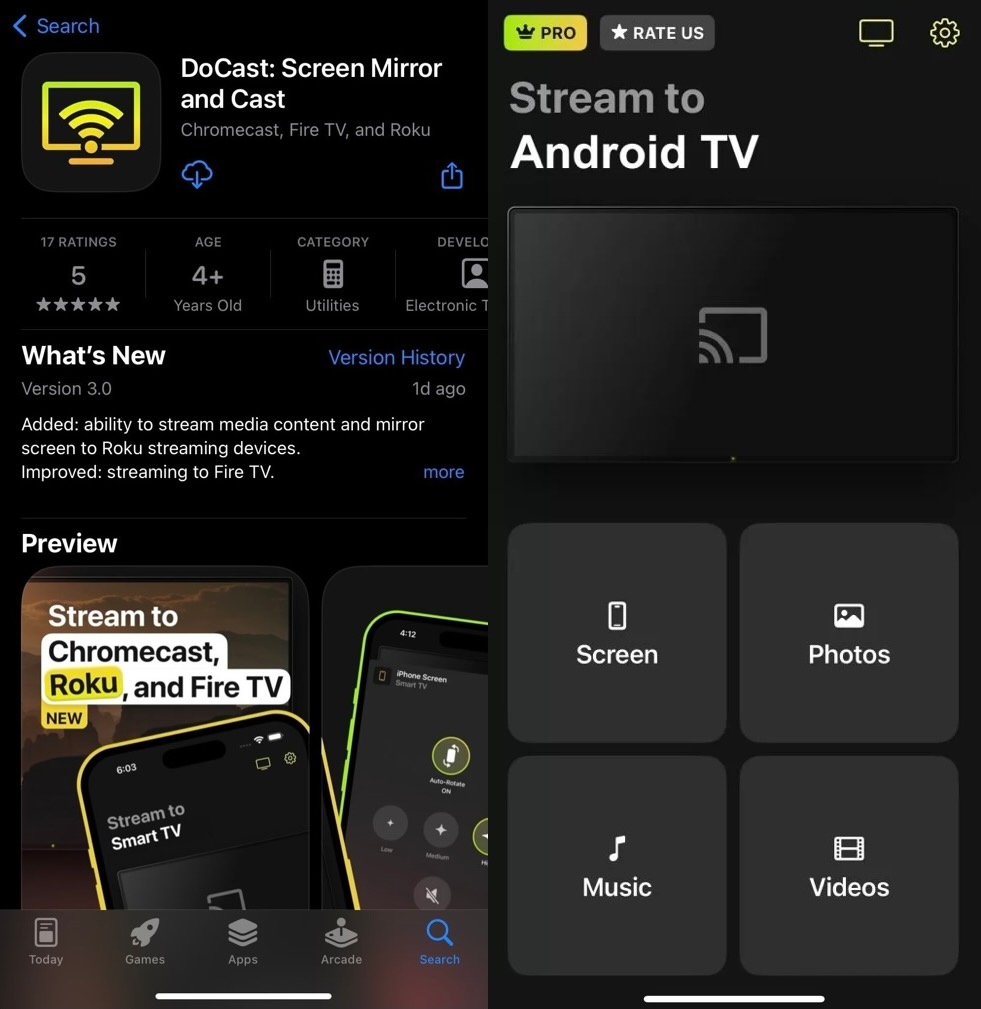
Al igual que la mayoría de las aplicaciones gratuitas para compartir pantalla, DoCast también tiene un límite en el tiempo que puedes reflejar la pantalla de tu iPhone: 15 minutos por sesión. Otra cosa buena de DoCast es que también es compatible con Roku y Fire TV. Puedes reflejar la pantalla de tu teléfono y transmitir fotos y vídeos. También te permite transmitir música desde tu iPhone en Chromecast, Roku y Fire TV. Estas son las características que hacen de DoCast la mejor aplicación de pantalla compartida para iPhone.
Por suerte, puedes actualizar fácilmente a la versión premium por tan solo 1,99 $ a la semana para disfrutar de duplicación de pantalla y transmisión de vídeo ilimitadas. En la App Store, DoCast tiene una puntuación de 5,0/5.

- La versión gratuita no está infestada de anuncios
- Te permite reflejar y emitir vídeos de forma gratuita
- Incluye duplicación de pantalla y transmisión sin conexión
- Algunos paquetes premium vienen con un regalo especial
- Sólo puede reflejar la pantalla durante 15 minutos por sesión
Compatibilidad: iOS 15 o superior | iPadOS 15 o superior
Precio: 1,99 $/semana | 3,99 $/mes | 14,99 $/año | 19,99 $ para actualización de por vida
2. Replica
Replica es una aplicación para compartir pantalla para personas que prefieren la comodidad y el buen diseño. La aplicación sólo está disponible para el iPhone y el iPad y, por el momento, no hay versión para Android o Windows. Todas las características esenciales, incluyendo la duplicación de pantalla y la difusión son de uso gratuito, pero usted estará limitado a sólo 15 minutos de difusión a menos que cambie a la versión premium, que se puede obtener por 2,50 dólares al mes.
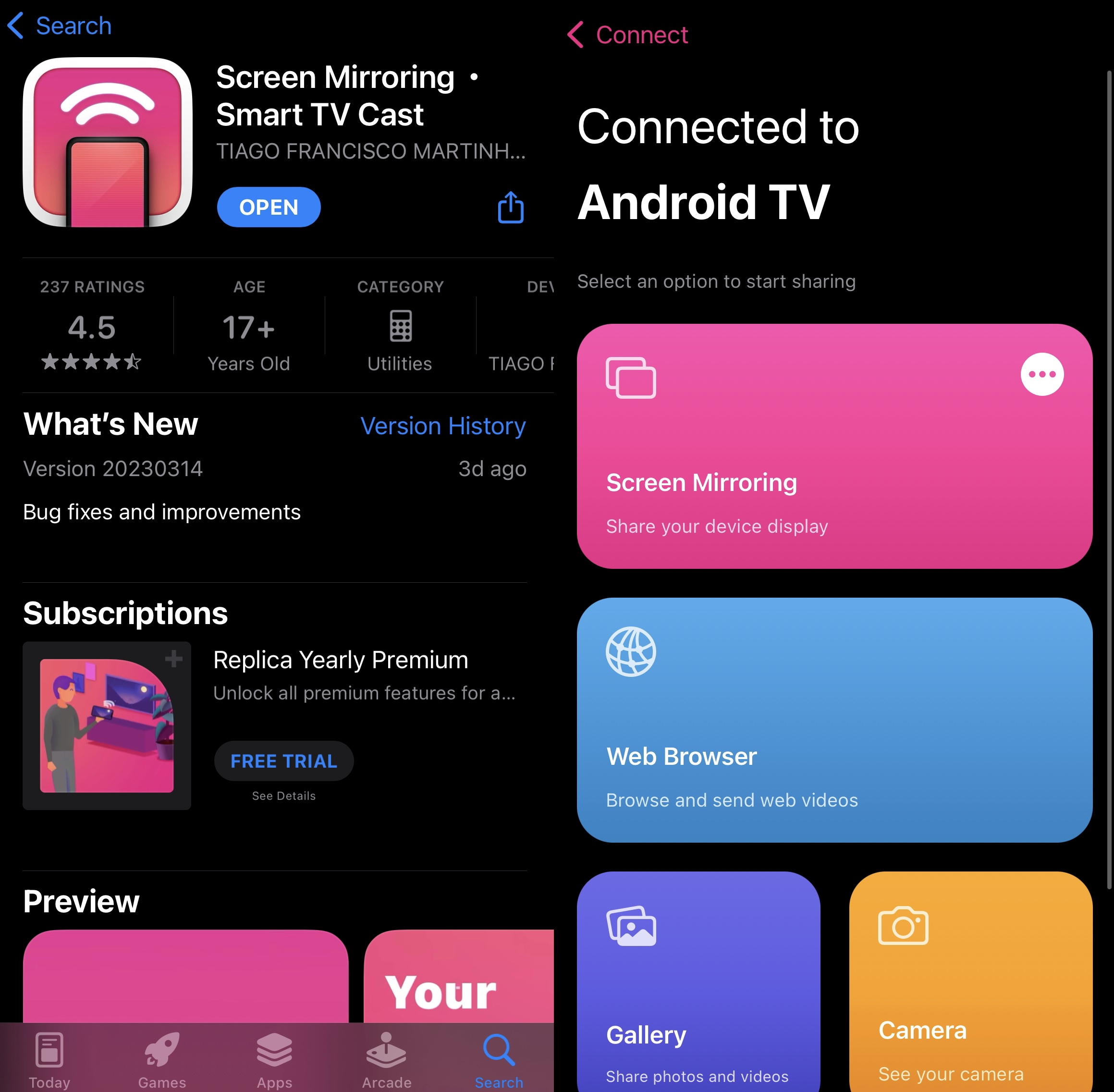
En la App Store, tiene una calificación de 4,5/5 estrellas, y muchos usuarios han elogiado por su simplicidad.
“Una aplicación de cinco estrellas en mi opinión. Merece la pena cada céntimo”
– Un usuariode la App Store Hemos descubierto que la aplicación es perfecta para hacer screen mirroring y casting, pero la versión gratuita puede parecer bastante limitada. La versión premium, sin embargo, será más que suficiente para ayudar a satisfacer sus necesidades de compartir la pantalla del iPhone y lo recomendamos encarecidamente.
- Diseño minimalista de la aplicación
- Compatible tanto con iOS como con iPadOS
- Tiene una versión de prueba gratuita de 3 días que puedes ampliar invitando a otras personas
- La versión gratuita sólo permite emitir durante 15 minutos
- Algunos usuarios han informado de que la aplicación puede ser un poco lenta a veces
Compatibilidad: iOS 15 o superior | iPadOS 15 o superior
Precio: 3,71 $/semana | 7,43 $/mes | 24,79 $/año | 69,99 $ para actualización de por vida
3. Screen Mirroring | Smart TV
ScreenMirroring es otra gran aplicación de pantalla compartida para iPhone. Una de sus características es una “Pizarra”, que esencialmente te permite escribir o dibujar lo que quieras en tu iPhone (y por extensión, en tu TV).
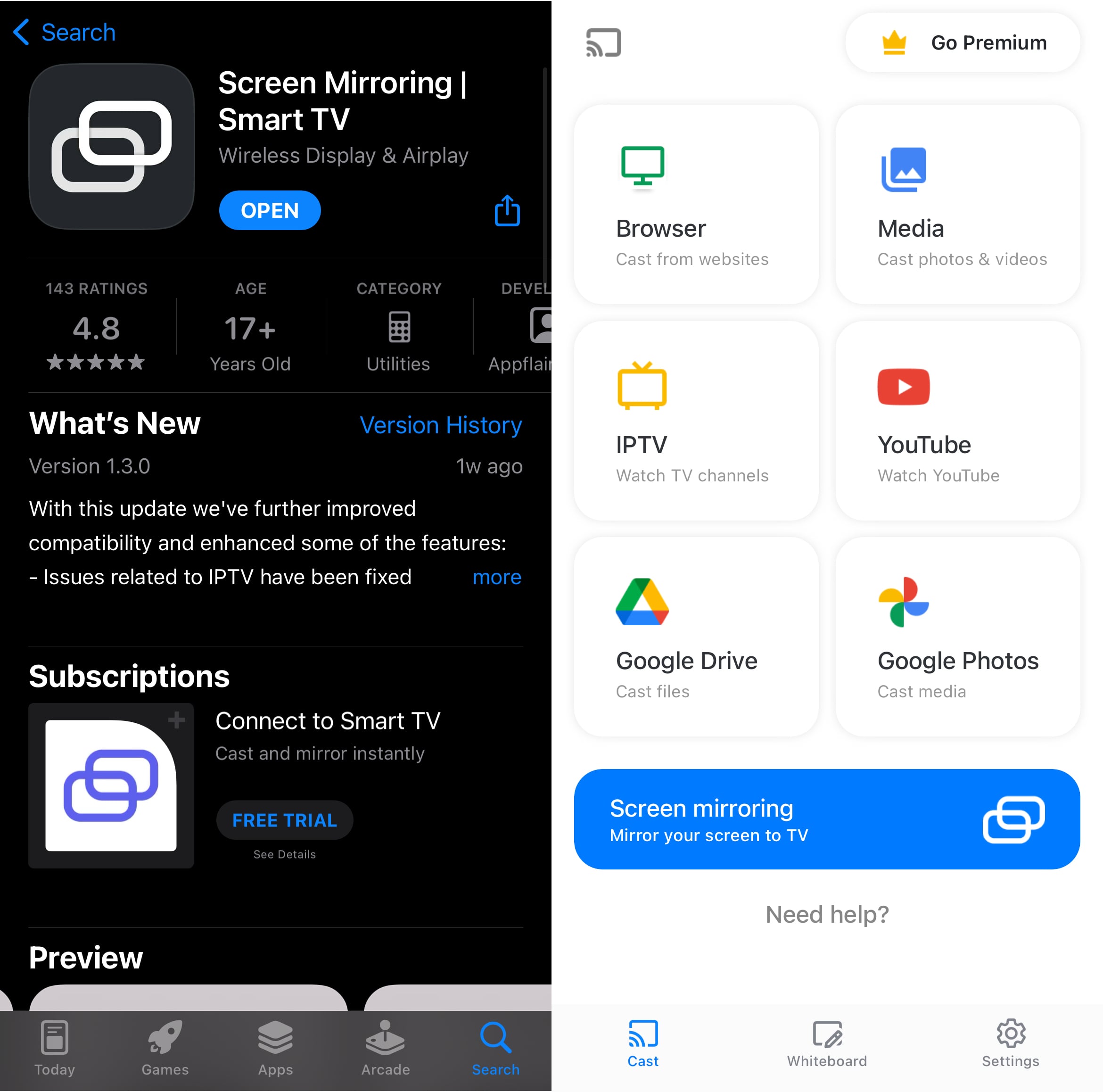
Por ahora, la aplicación está disponible para iOS 13.0 o posterior, y Macs de silicona de Apple. Puedes adquirir la versión premium de la aplicación por 2 dólares al mes o comprar el acceso de por vida por 50 dólares. Actualmente tiene 4,8/5 estrellas en la App Store y un montón de buenas críticas de los usuarios. Nos gusta la función de pizarra de la aplicación, que puede ser útil para presentaciones y, aunque no es tan atractiva visualmente como Replica, sigue siendo bastante fácil de usar. Obtener acceso de por vida a la versión premium merece la pena, ya que elimina la publicidad y permite la duplicación ilimitada.
- La función Pizarra te permite escribir cualquier cosa en tu iPhone y en tu TV
- Tiene una sección dedicada para IPTV que puedes reflejar en tu TV
- Te permite transmitir archivos almacenados en Google Drive y Google Fotos.
- La versión gratuita no funciona en todos los televisores inteligentes
- No hay versión de prueba
Compatibilidad: iOS 15 o superior
Precio: 6,99 $/semana | 26,99 $/año | 39,99 $ para actualización de por vida
4. TV Assist
TVAssist no tiene una función de duplicación de pantalla, pero es ideal para transmitir fotos, vídeos, música y otros archivos almacenados en tu iPhone (aunque primero tienes que subirlos a la aplicación).
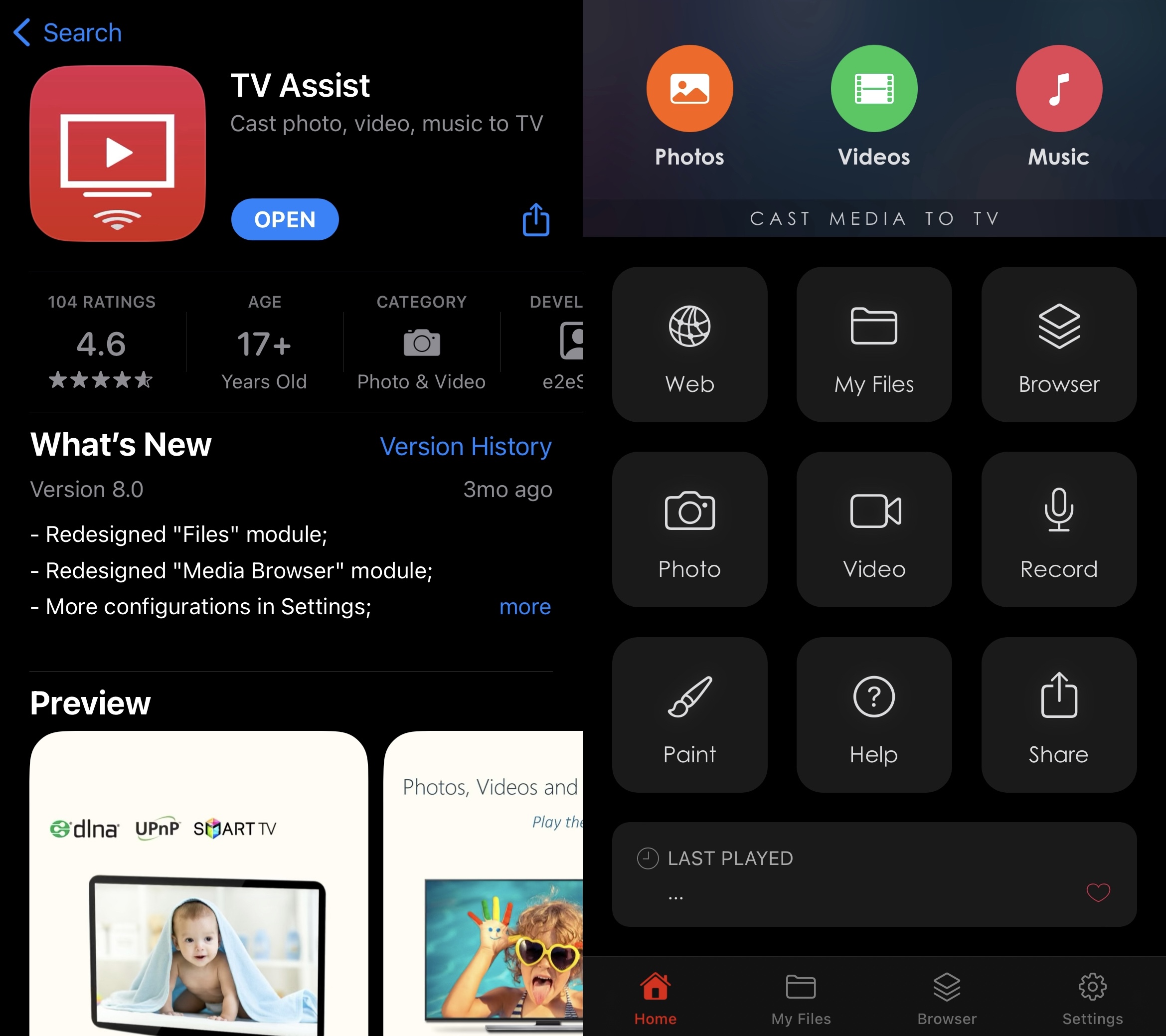
Puede que sea la única aplicación para compartir pantalla de esta lista que funciona no solo en el iPhone, el iPad y macOS, sino también en el Apple Watch.
Funciones básicas: te permite transmitir fotos, vídeos y música locales. Disponible por 2 dólares (pago único).
Funcionesavanzadas: uso ilimitado del navegador integrado y del contenido almacenado en archivos. Disponible por 2 $ (pago único).
Versión completa: incluye todas las funciones de los dos primeros paquetes. Disponible por 3 $ (pago único)
Su valoración es buena, ya que ha recibido 4,6/5 estrellas en la App Store. El único inconveniente de TV Assist es que no podrá reproducir todo el contenido de tu televisor si tienes la versión gratuita. Aparte de eso, es una aplicación sólida.
- Tiene varios paquetes premium para elegir
- Funciona en iOS, iPadOS y el Apple Watch
- Te permite “pintar” en tu dispositivo que se puede mostrar en tu televisor
- La aplicación puede resultar confusa
- Tienes que subir los archivos a la aplicación en primer lugar con el fin de emitirlos en un televisor
Compatibilidad: iOS 15 o superior | iPadOS 15 o superior
Precio: 2,99 $ para la actualización de por vida
5. Screen Mirroring App
ScreenMirroring App es fácil de configurar. Lo único que tienes que hacer es abrir un navegador en tu televisor, ir a la página web de la aplicación e introducir en tu iPhone el código que ves en tu televisor.
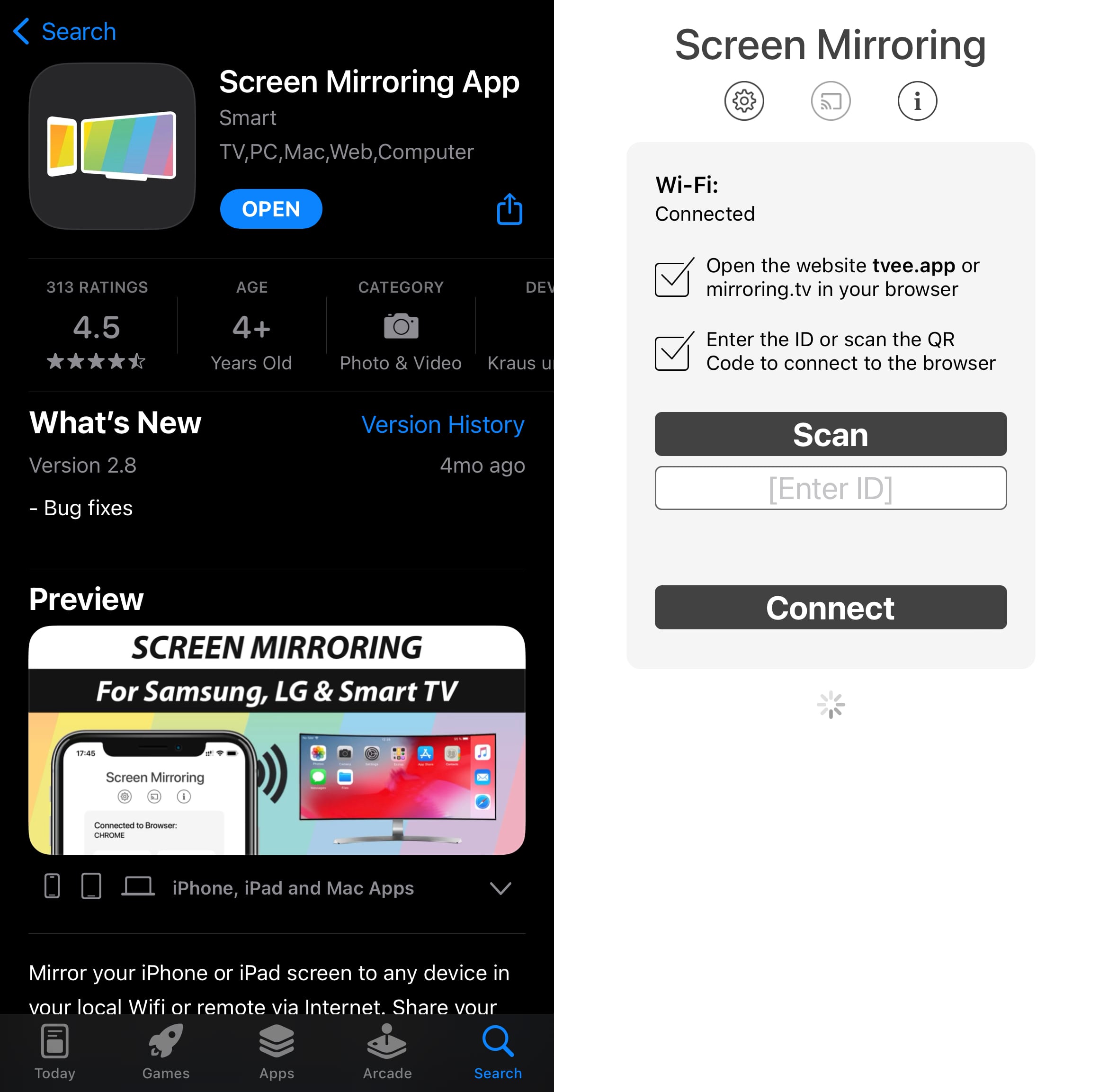
Es compatible con iOS, iPadOS, macOS, Android y Windows. La versión gratuita solo muestra la pantalla de tu iPhone en 720p y no hay audio. Para cambiar la resolución, tienes que actualizar a la versión pro, que cuesta 3,50 $ (pago único). En la App Store, Screen Mirroring App ha recibido 4,5 estrellas de 5 y toneladas de críticas positivas, con la mayoría de los usuarios quejándose únicamente de no poder ver Netflix (que no está permitido en ninguna app para compartir pantalla debido a las restricciones DRM).
En general, es una aplicación muy fácil de usar y porque sólo tiene una característica, creemos que es una gran opción para las personas que sólo quieren reflejar la pantalla de su iPhone a su televisor.
- La aplicación fácil de usar está optimizada específicamente para reflejar la pantalla de tu iPhone en la TV.
- La versión gratuita te permite compartir la pantalla de tu teléfono todo el tiempo que quieras
- Compatible con las principales plataformas
- La versión Pro es barata y requiere un pago único
- No hay audio ni vídeos a 1080p en la versión gratuita
Compatibilidad: iOS 12 o superior | iPadOS 12 o superior
Precio: 6,99 € para la actualización de por vida.
6. Screen Mirroring – TV Cast
ScreenMirroring TV Cast te permite emitir toda tu pantalla, navegador web, fotos y vídeos almacenados en tu iPhone. Estas funciones están disponibles para los usuarios de iOS y iPadOS, pero todas ellas requieren que adquieras una suscripción.
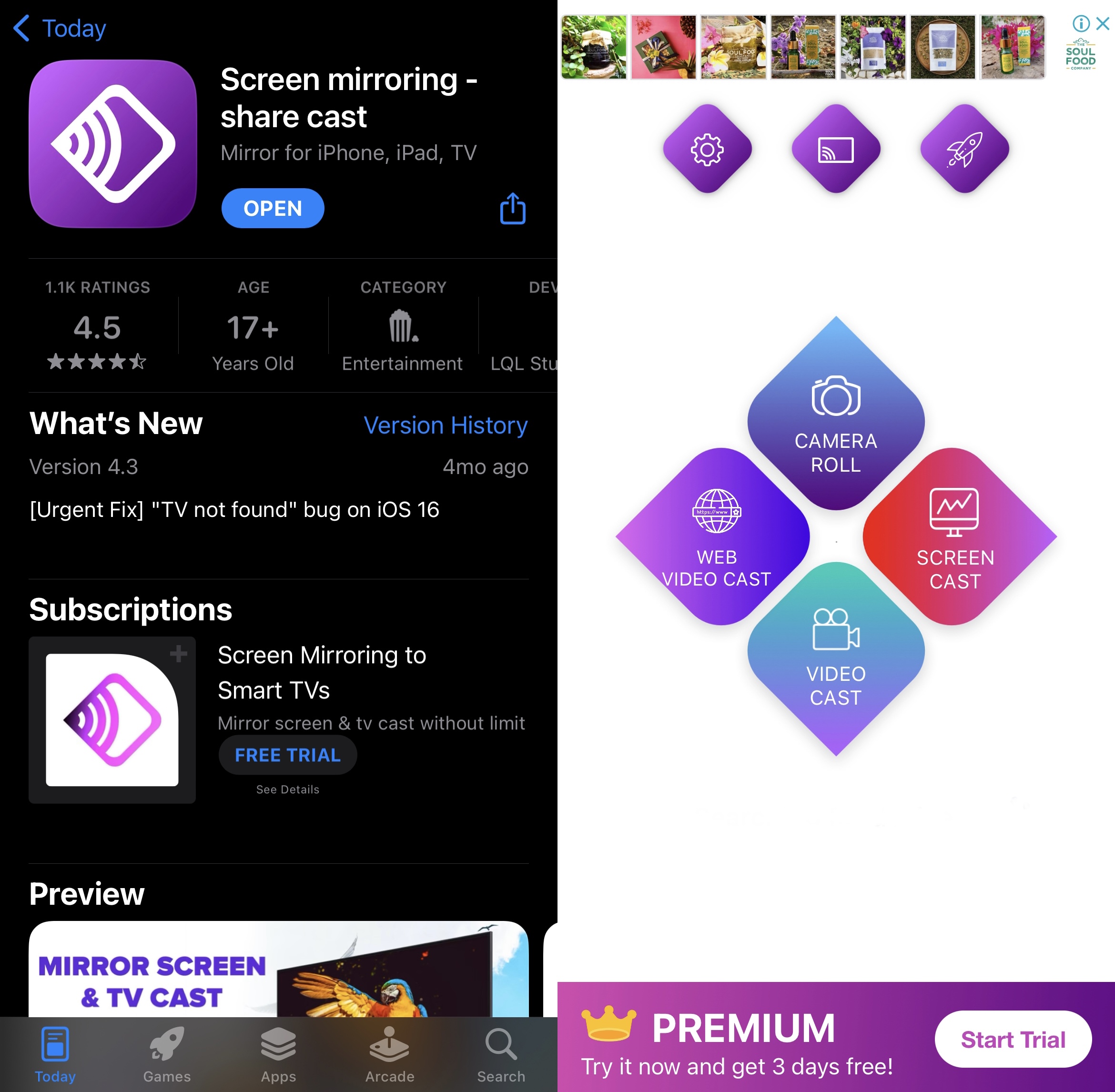
Puedes obtener una versión de prueba gratuita de 3 días para probarlas y luego una suscripción semanal de 3 $ o acceso de por vida por 20 $. La aplicación tiene una valoración bastante sólida de 4,5/5 estrellas en la App Store, pero hay muchos usuarios que han expresado su desaprobación por su estructura de precios. Aunque es una gran aplicación si adquieres el plan premium, la versión gratuita es esencialmente inútil. Muchos usuarios no estarán dispuestos a gastarse 3 dólares cada semana en una aplicación para compartir pantalla, así que te recomendamos que consideres otras opciones si quieres ahorrar dinero.
- Te permite reflejar la pantalla de tu teléfono y transmitir fotos, vídeos y el navegador
- Tiene una versión de prueba gratuita de 3 días
- Capaz de reflejar audio
- No tiene plan gratuito
Compatibilidad: iOS 11 o superior | iPadOS 11 o superior
Precio: 9,99 €/mes | 29,99 €/año
Comparativa de las 6 mejores apps para compartir la pantalla del iPhone con la TV
Aquí tienes una tabla útil que destaca la diferencia entre nuestras 6 mejores apps para reflejar la pantalla del iPhone en la TV:
| Aplicación | Compartir pantalla con sonido | Alta calidad en la versión gratuita | Rotación automática durante el mirroring | Compatibilidad con dispositivos | Compatibilidad con iPad | Prueba gratuita | Precio |
| DoCast | Sí | Sí | Sí | Chromecast, Roku y Fire TV | Sí | 7 días | Desde 1,99 $/semana |
| Réplica | Sí | Sí | No | Chromecast, Fire TV, Android TV y televisores de marcas como Samsung y LG | Sí | 3 días | Desde 3,71 $/semana |
| Screen Mirroring | Smart TV | Sí | No | Sí | Chromecast, Roku, Fire TV y marcas de TV | No | 3 días | Desde 6,99 $/semana |
| TV Assist | No está disponible la función de duplicación de pantalla | No | No | Chromecast y marcas de TV como Sony, Samsung y LG | Sí | No | 2,99 $ (actualización de por vida a la versión completa) |
| Aplicación Screen Mirroring | Sí | Sí | No | Chromecast, Roku y Fire TV (aplicación independiente para cada dispositivo) | Sí | No | 6,99 $ (pago único) |
| Screen Mirroring – TV Cast | Screen Mirroring sólo disponible en la versión Premium | No | No | Chromecast | Sí | 3 días | Desde 9,99 $/mes |
Solución 2. Compartir la pantalla del iPhone con diferentes dispositivos
Existen varias soluciones para compartir la pantalla de tu iPhone con diferentes dispositivos como un iPad o un PC. Echemos un vistazo a las 5 mejores aplicaciones de terceros que te permiten transmitir la pantalla de tu teléfono.
1. LetsView
LetsView te permite transmitir de forma inalámbrica la pantalla de tu iPhone a otros dispositivos. Puedes reflejar documentos, presentaciones, aplicaciones como YouTube y Twitch, e incluso juegos como PUBG Mobile y Call of Duty.
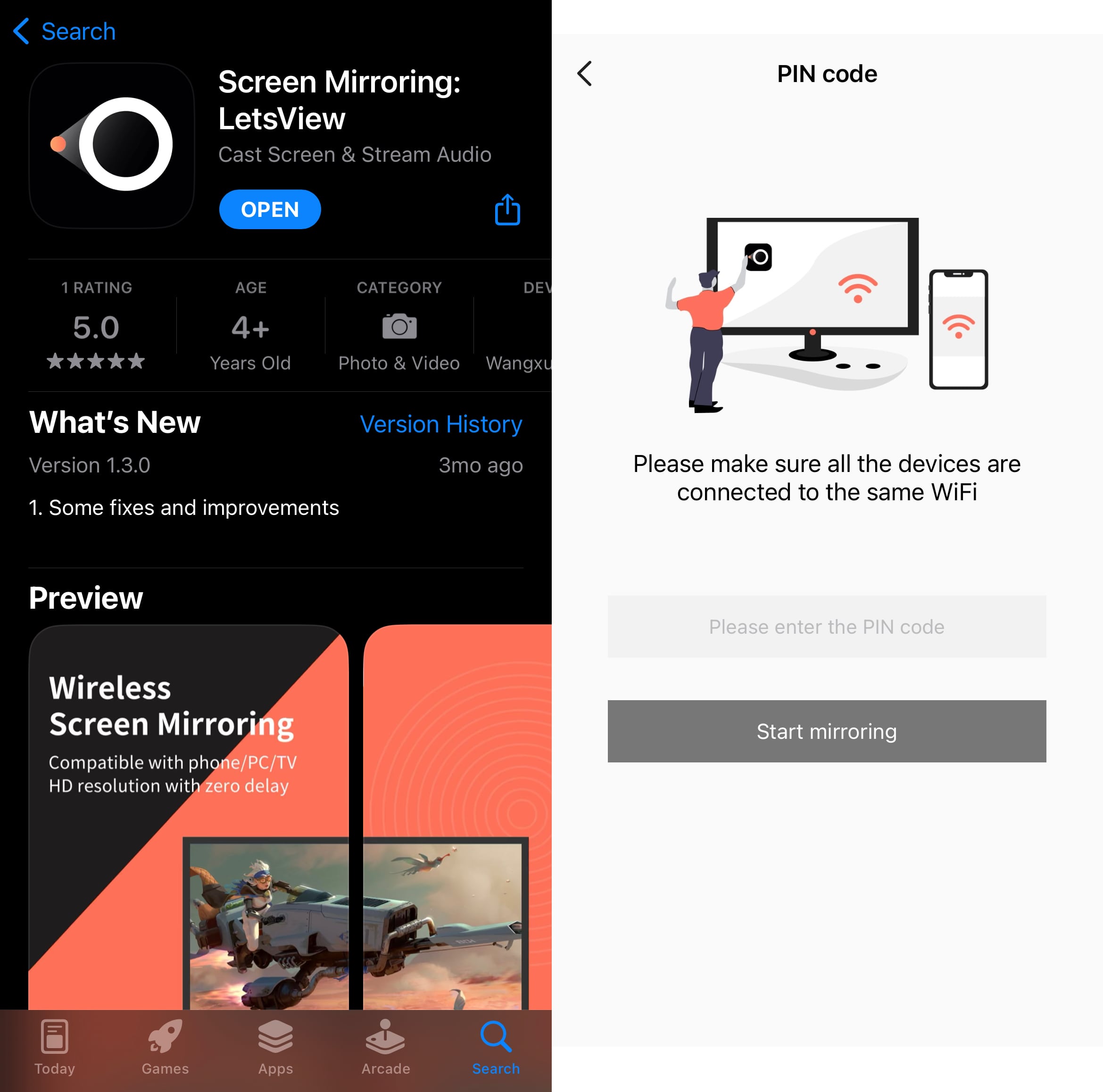
Tiene aplicaciones para casi todas las plataformas, incluyendo macOS, Android, iOS, iPadOS y Windows. Aunque su uso es gratuito, la duración de la pantalla compartida de la versión gratuita es limitada y tendrás que pagar una tarifa adicional por minutos extra. Esta tarifa depende de cuántos minutos quieras y suele oscilar entre 0,20 $ por 15 minutos y 10 $ por 1800 minutos. La aplicación tiene una puntuación perfecta de 5 estrellas en la App Store. Después de usar la aplicación, creemos que es genial para las personas que quieren mostrar rápidamente la pantalla de su iPhone en otro dispositivo. Lo único que te pide es que la descargues en ambos dispositivos para que puedas escanear el código QR que utiliza para conectarlos entre sí.
- La aplicación tiene un diseño elegante y una interfaz de usuario fácil de usar
- Te permite comprar minutos extra por una tarifa adicional
- Se puede configurar con bastante rapidez
- A veces hay un retraso entre el iPhone y el otro dispositivo que muestra la pantalla del teléfono
Compatibilidad: iOS 13 o superior | iPadOS 13 o superior | macOS 10.15 o superior
Precio: 7,99 $/mes | 29,99 $/año
2. AnyDesk
AnyDesk está repleto de funciones que hacen que compartir la pantalla sea una experiencia rápida y segura. No solo te permite ver la pantalla de tu iPhone de forma inalámbrica en otros dispositivos, sino que también puedes usarlo para compartir archivos sin problemas en todos tus dispositivos.
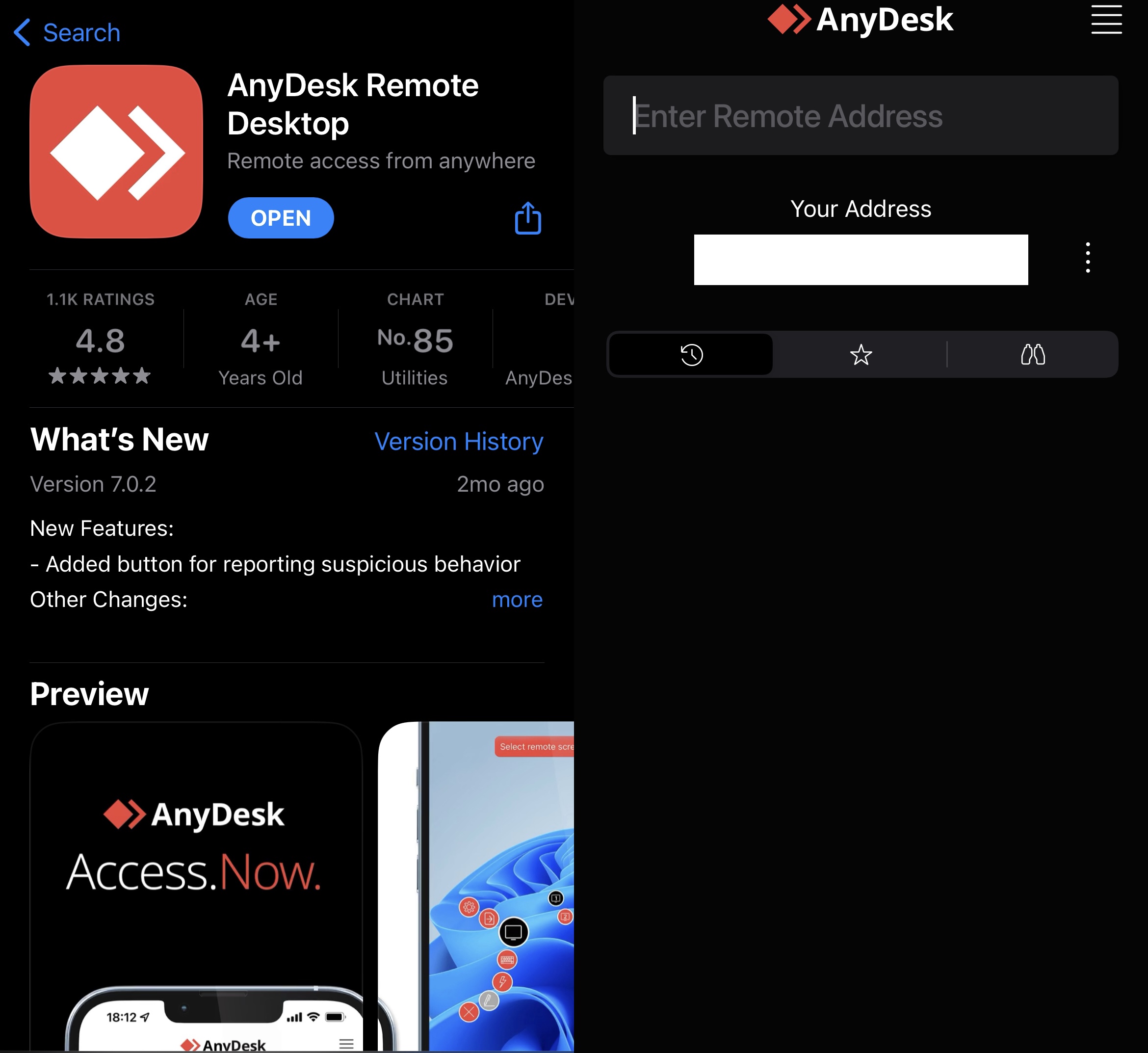
Está disponible en iOS, iPadOS, Apple TV, macOS, Android y Windows. También tiene aplicaciones para Chrome OS y Linux. La aplicación tiene tres paquetes. Si eres un usuario ocasional, el paquete “Solo” sería perfecto para ti. Cuesta 10,90 dólares al mes e incluye todas las características que hacen que la app sea genial para compartir pantalla. En la App Store tiene 4,8 estrellas sobre 5 y ha recibido críticas positivas de los usuarios en GetApp.
“Lo que más me ha gustado de AnyDesk es su facilidad de conexión, su pequeño tamaño de descarga y su estabilidad la convierten en una herramienta potente para poder dar servicio a ordenadores con bajo rendimiento.”
– Unusuario en GetApp Si estás buscando un sustituto para TeamViewer y quieres una aplicación más asequible y cómoda para compartir la pantalla de tu iPhone, sin duda te recomendamos que te hagas con AnyDesk.
- No hay problemas de latencia al compartir pantallas
- La aplicación es increíblemente fácil de usar con una interfaz de usuario estéticamente agradable
- Utiliza cifrado de grado militar para mantener sus datos seguros
- No se reconecta automáticamente si experimenta problemas de red que puede ser frustrante
Compatibilidad: iOS 12 o superior | iPadOS 12 o superior
Precio: 10,90 $/mes
3. Mirroring360
Mirroring360 anuncia su app como una herramienta para compartir pantalla que se utiliza en educación y negocios. Se descarga en el Mac y se utiliza la función de duplicación de pantalla integrada en el iPhone (AirPlay) para transmitir la pantalla.
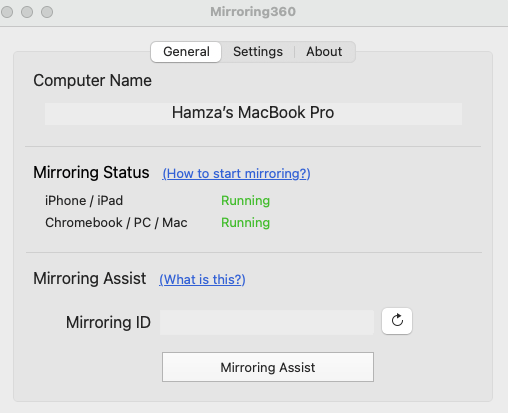
Se puede utilizar en iPhone, iPad, Mac, Android y Windows. Tiene una versión de prueba gratuita de 7 días, pero después hay que adquirir una suscripción. La “Licencia Estándar” es ideal para el usuario ocasional, ya que es una compra única que cuesta 11,99 $. En Amazon, la aplicación tiene 3,2 estrellas de 5, con muchos usuarios quejándose de la alta latencia y la baja calidad de las imágenes. Nuestra experiencia fue un poco diferente, sin embargo, ya que funcionó bien cuando la probamos. El único problema que tenemos con ella es que es cara y AnyDesk es una mejor opción que puedes conseguir a un precio más asequible.
- No tienes que descargar ninguna aplicación en tu iPhone
- Tiene una versión de prueba gratuita de 7 días
- Utiliza la función de duplicación de pantalla integrada en el iPhone para conectarse al ordenador
- Tiene valoraciones bajas y malas críticas
- Más caro que otras aplicaciones
Compatibilidad: Mac y Windows
Precio: $11.99 para actualización de por vida
4. ApowerMirror
ApowerMirror es una aplicación para compartir la pantalla del iPhone que te permite transmitirla a otros dispositivos, ya sea mediante un cable USB o una conexión Wi-Fi. Funciona en Android, iOS y iPadOS, y puedes usarla para acceder remotamente a tu teléfono en tu ordenador (o viceversa).
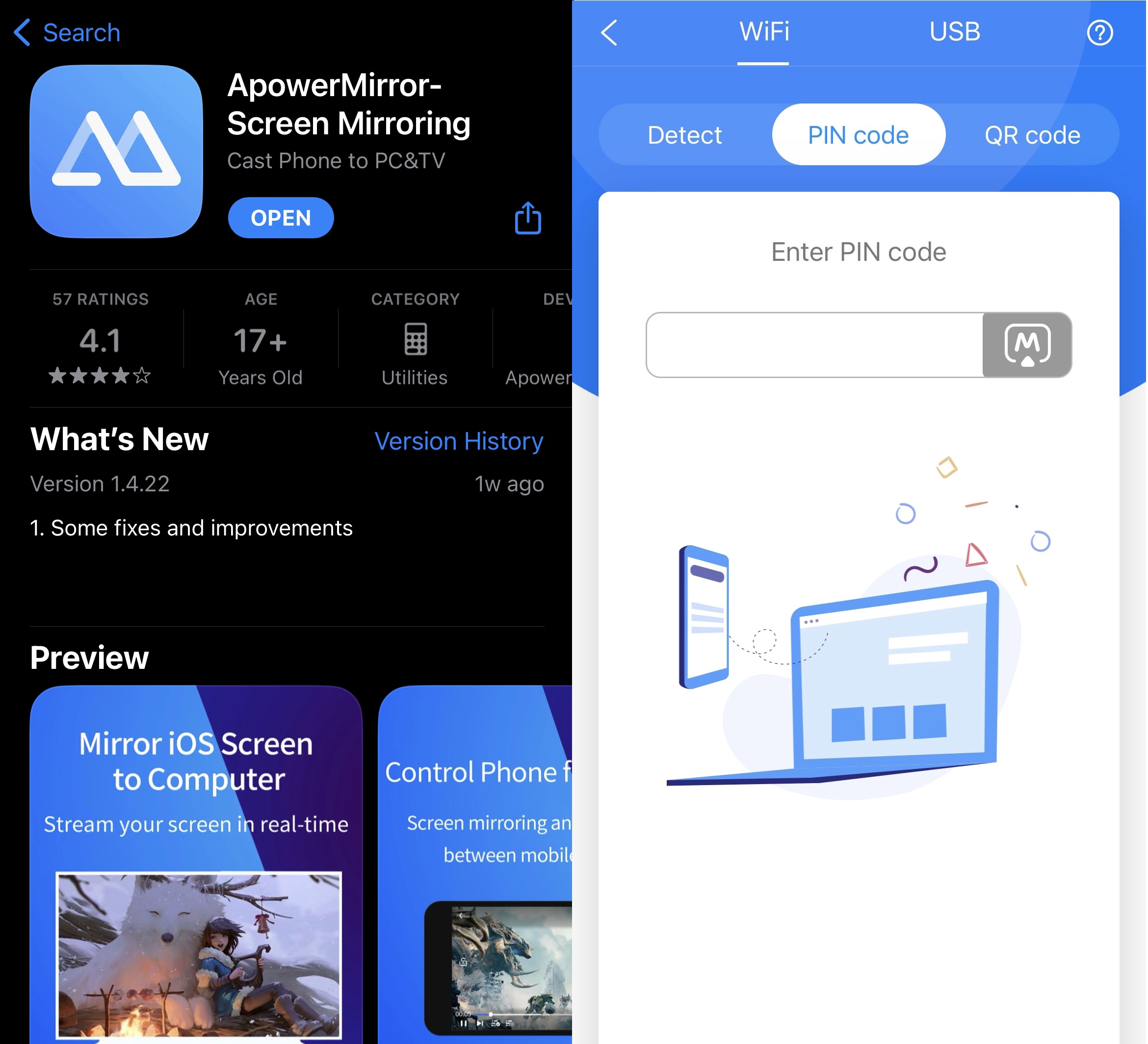
Tiene una versión gratuita pero su resolución está limitada a 720p y sólo refleja la pantalla de tu iPhone durante 10 minutos. La versión premium, disponible por 19,95 dólares al mes, te dará minutos ilimitados y resolución 2K. También puedes obtener acceso de por vida por 69,95. La aplicación tiene 4,1/5 estrellas en la App Store. El alto precio puede disuadir a la gente de usarlo, como lo demuestran algunos de los comentarios en la App Store. Si te lo puedes permitir, ApowerMirror funciona muy bien, especialmente si lo conectas a otros dispositivos mediante un cable USB. No hay retraso y una de las cosas que más nos llamó la atención fue la alta calidad del vídeo.
- Aplicación sencilla que le permite compartir su pantalla a través de Wi-Fi y conexión USB
- Tiene multitud de funciones como grabación de pantalla y pizarra blanca
- La conexión por cable ofrece una resolución 2K
- Caro
- La conexión USB puede tardar en configurarse
Compatibilidad: iOS 13 o superior | iPadOS 13 o superior | macOS 10.15 o superior
Precio: 19,99 $/mes | 39,99 $/año | 69,95 $ por actualización de por vida
5. LonelyScreen
LonelyScreen es otra app de screen mirroring que sólo requiere que la descargues en tu ordenador para compartir la pantalla de tu iPhone. No tiene app para iOS y puedes conectarla rápidamente mediante AirPlay. La app se puede descargar tanto en ordenadores Mac como Windows. Tiene una versión de prueba gratuita, pero para usarla más de 7 días hay que comprarla. Si la quieres para uso personal, puedes conseguirla por 14,95 $ al año (o 1,24 $ al mes).
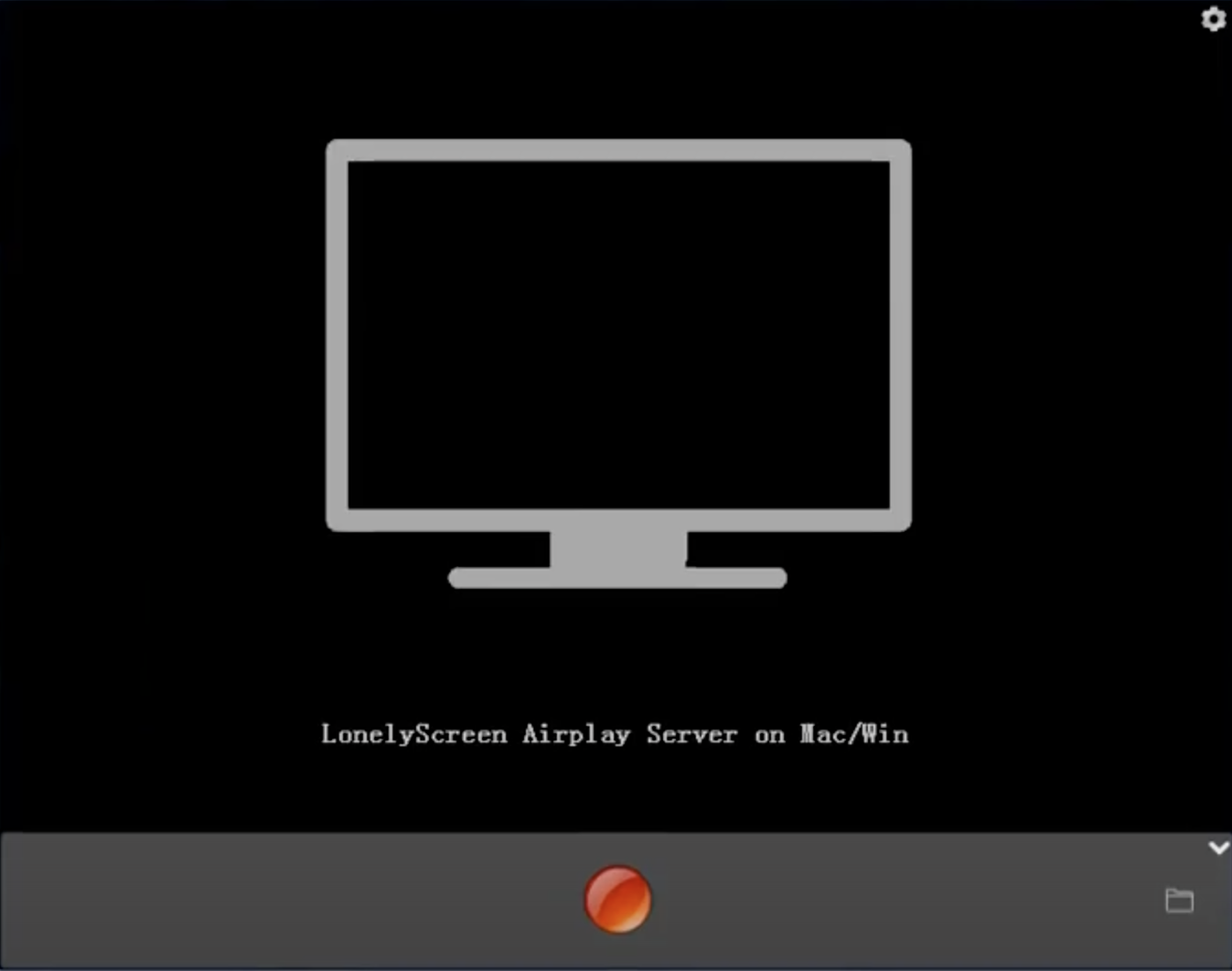
Es difícil decir lo que los usuarios piensan de ella porque la aplicación no es muy popular, pero un sitio llamado Alternative le dio 1,0/5 estrellas. Por desgracia, no pudimos hacer que la aplicación funcionara en nuestro Mac porque es una versión antigua que no es compatible con las nuevas versiones de macOS. Aunque LonelyScreen es bastante más barata que otras aplicaciones para compartir pantalla, te recomendamos que busques otras opciones si quieres duplicar la pantalla de tu iPhone en un Mac.
- Rápida de configurar
- La aplicación utiliza AirPlay para compartir la pantalla del iPhone en un ordenador
- Tiene una versión de prueba gratuita
- La aplicación no se ha actualizado para Mac, por lo que no funcionará en las nuevas versiones de macOS
- No es compatible con Android
Compatibilidad: Mac y Windows
Precio: 14,95 $/año
Solución 3. Compartir la pantalla del iPhone a distancia
Durante la pandemia, las aplicaciones que permiten compartir la pantalla del iPhone a distancia experimentaron un aumento de popularidad. Aquí están las que siguen siendo populares:
1. FaceTime
FaceTime tiene una función llamada “Compartir mi pantalla” en el iPhone que hace que sea súper rápido y fácil compartir remotamente tu pantalla durante una llamada FaceTime. Ten en cuenta que tú y las demás personas en la llamada debéis tener iOS/iPadOS 15.1 o superior y macOS 12.1 o superior para que esto funcione.
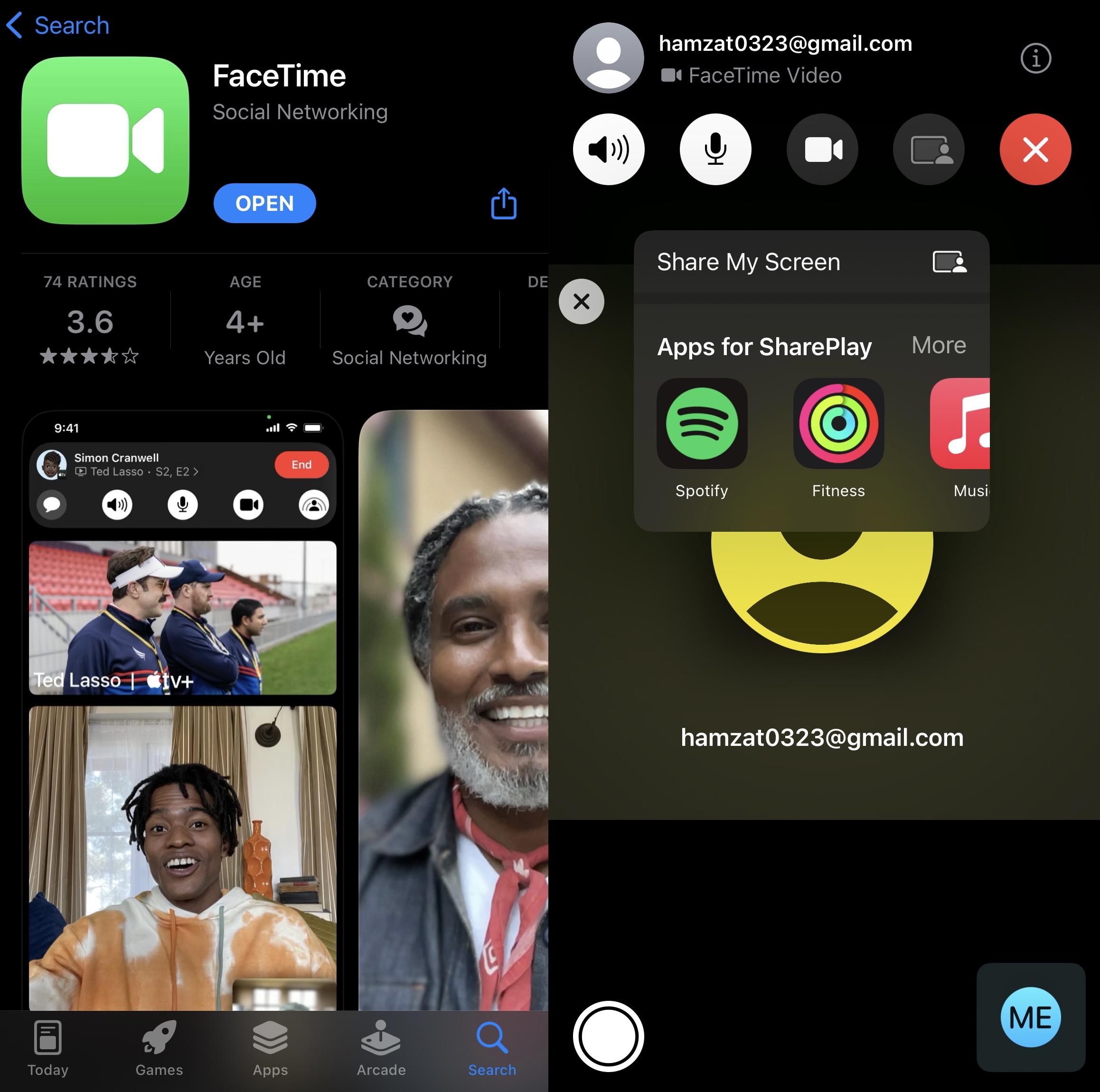
Puedes llamar a usuarios de Android y Windows con FaceTime, pero no te permitirá compartir la pantalla de tu iPhone con ellos.
Lo bueno es que es completamente gratuita y no tienes que pagar ni un céntimo para usarla. FaceTime tiene una puntuación de 3,6/5 estrellas en la App Store, pero ha sido la aplicación de videollamadas de los usuarios de iPhone durante años, así que merece 5 estrellas en nuestra opinión. Es sencilla, gratuita y rápida. ¿Qué más quieres en una aplicación para compartir pantalla de iOS?
- Integrada en el iPhone
- Se puede utilizar para compartir pantalla con iPhone, iPad y Mac
- No requiere ninguna suscripción
- No se puede compartir pantalla con usuarios de Android y Windows
Compatibilidad: iOS 10 o superior | iPadOS 10 o superior
Precio: Gratis
2. Google Meet
Si quieres más accesibilidad sin tener que descargar ninguna app, te recomendamos usar Google Meet. Puedes utilizarlo para compartir la pantalla de iOS con usuarios de cualquier plataforma, siempre y cuando utilicen Google Meet para hablar contigo.
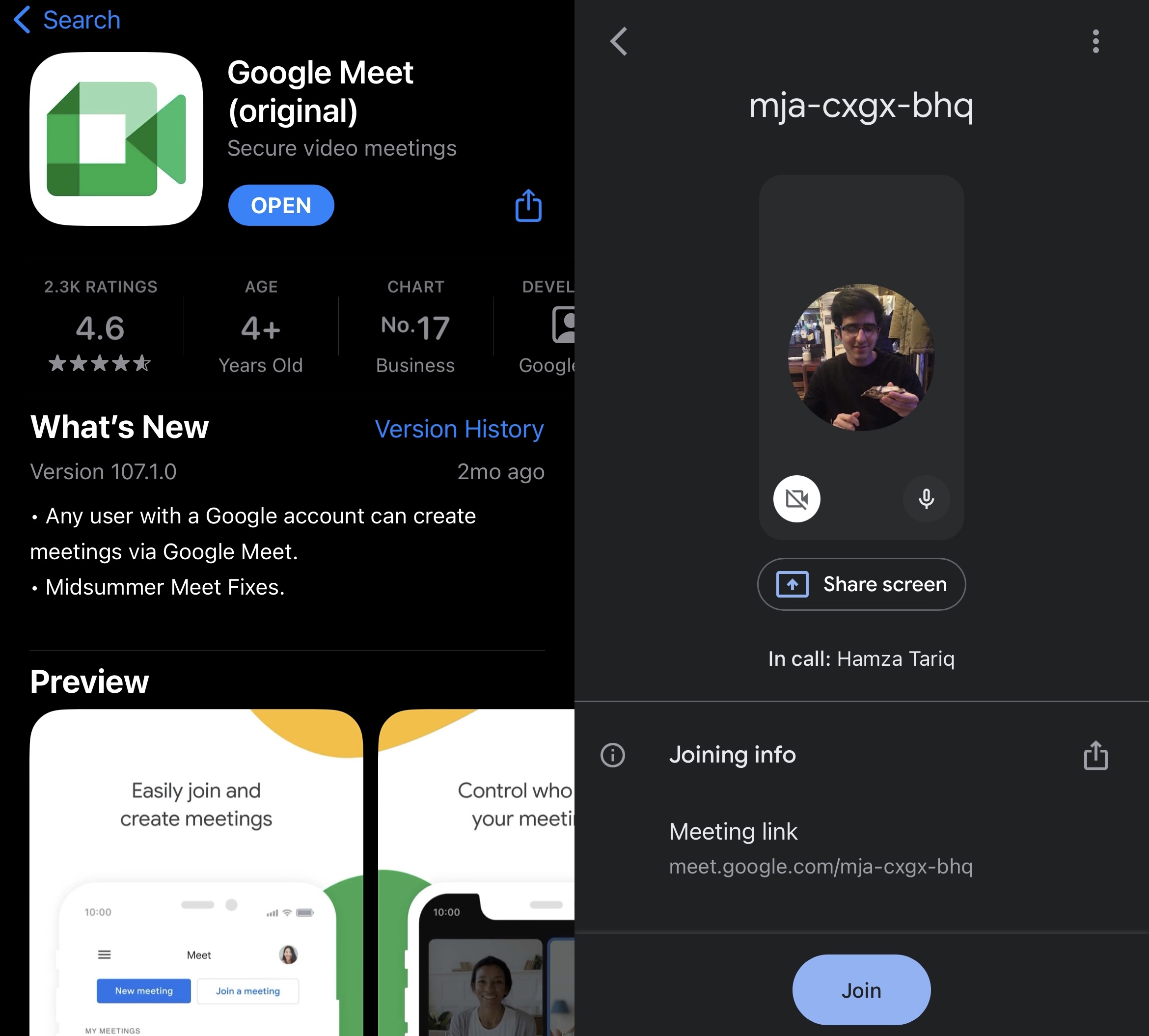
Mientras que iOS y Android sólo te dan la opción de compartir toda la pantalla, Mac y Windows también te permitirán compartir una única pestaña o ventana. Además, es mucho más segura que otras aplicaciones para compartir pantalla. La aplicación oficial de Google Meet tiene una valoración de 4,6/5 estrellas en el App Store. Google Meet es de uso gratuito, pero si te suscribes podrás aumentar el número total de participantes en la reunión. Por ejemplo, el paquete Business Standard, que cuesta 12 $ al mes, te permite invitar a 150 personas a tu reunión. En definitiva, creemos que Google Meet es una opción excelente para quienes desean una compatibilidad más amplia. Es fácil de usar y puedes acceder a todas las funciones esenciales sin tener que pagar nada.
- Uso gratuito tanto para Android como para iOS
- Puedes compartir tu pantalla con usuarios de Android y Windows
- No es necesario descargar la app ya que puedes acceder a las reuniones directamente desde Gmail
- No hay opción de compartir la pantalla de una app específica en iOS
Compatibilidad: iOS 15 o superior | iPadOS 15 o superior | Android 5.0 o superior
Precio: 12 $/mes (Business Standard)
3. Join.me
Join.me es una aplicación para compartir pantalla en iPhone que funciona igual que FaceTime y Google Meet. Envías un enlace de reunión a alguien en iOS, Android, Mac o Windows y entonces puedes compartir tu pantalla con ellos. La aplicación también te permite utilizar una pizarra durante las llamadas.
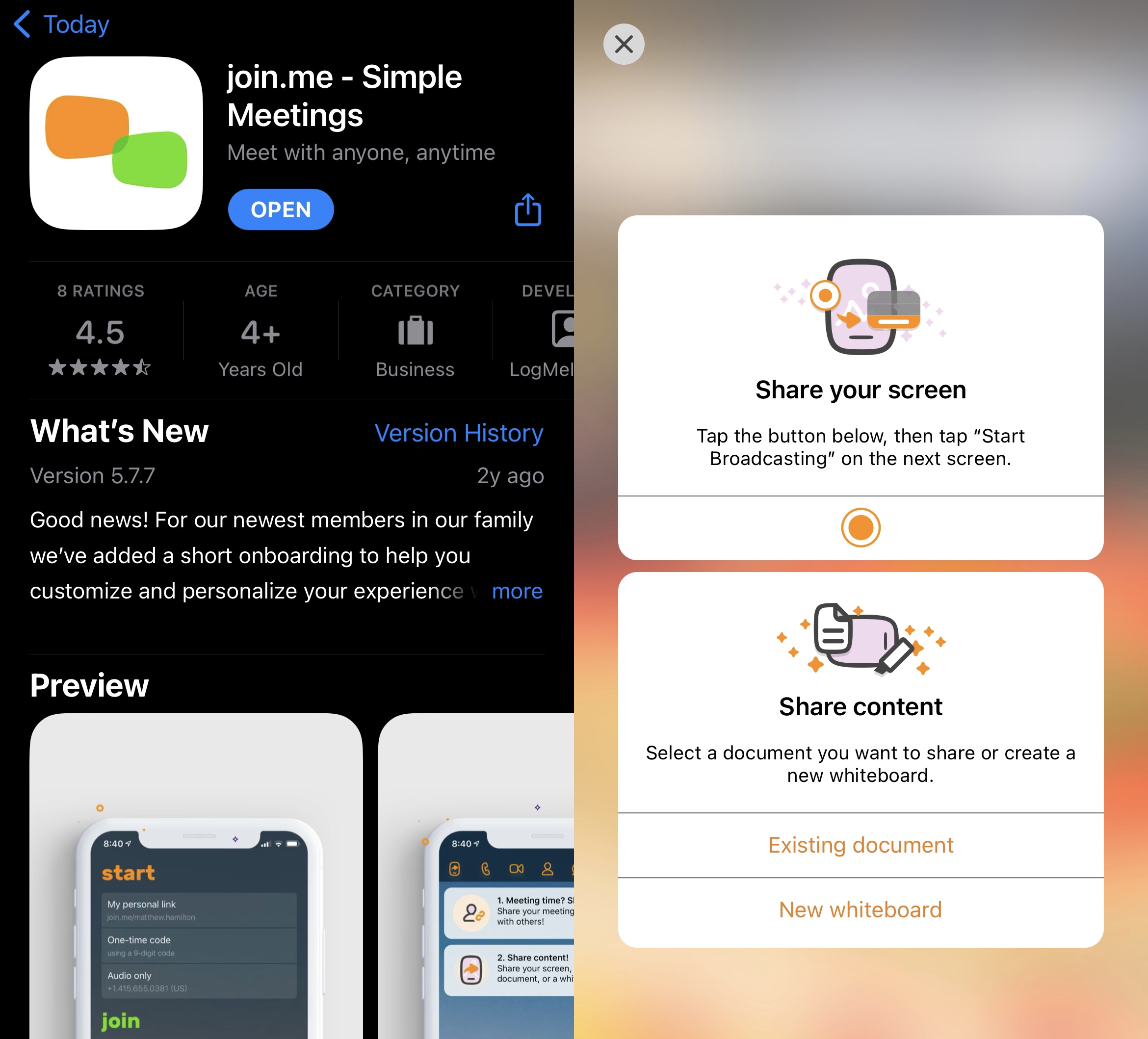
Puedes probarla durante 14 días sin necesidad de dar los datos de tu tarjeta de crédito, pero una vez finalizada la prueba, tendrás que suscribirte a partir de 10 $ al mes y hasta 30 $ al mes. Tiene una puntuación de 4,2/5 estrellas en la App Store. Utilizar la aplicación es muy fácil y nuestra única queja es que no es gratuita. Puedes conseguir funciones similares con aplicaciones gratuitas como FaceTime o Google Meet.
- Permite compartir documentos específicos y una pizarra con otras personas
- Tiene una versión de prueba gratuita de 14 días que no requiere datos de tarjeta de crédito
- Comparte la pantalla de tu iPhone con usuarios de Android, Windows, iPad y Mac
- No hay versión gratuita
Compatibilidad: iOS 10 o superior | iPadOS 10 o superior
Precio: Desde 10 $/mes
4. Microsoft Teams
MicrosoftTeams antes era solo para empresas, pero ahora tiene un plan gratuito que te permite hacer llamadas durante una hora. Con la aplicación gratuita en iOS, puedes compartir fácilmente tu pantalla con otros usuarios de iPhone, así como con personas que utilicen Android, macOS y Windows.
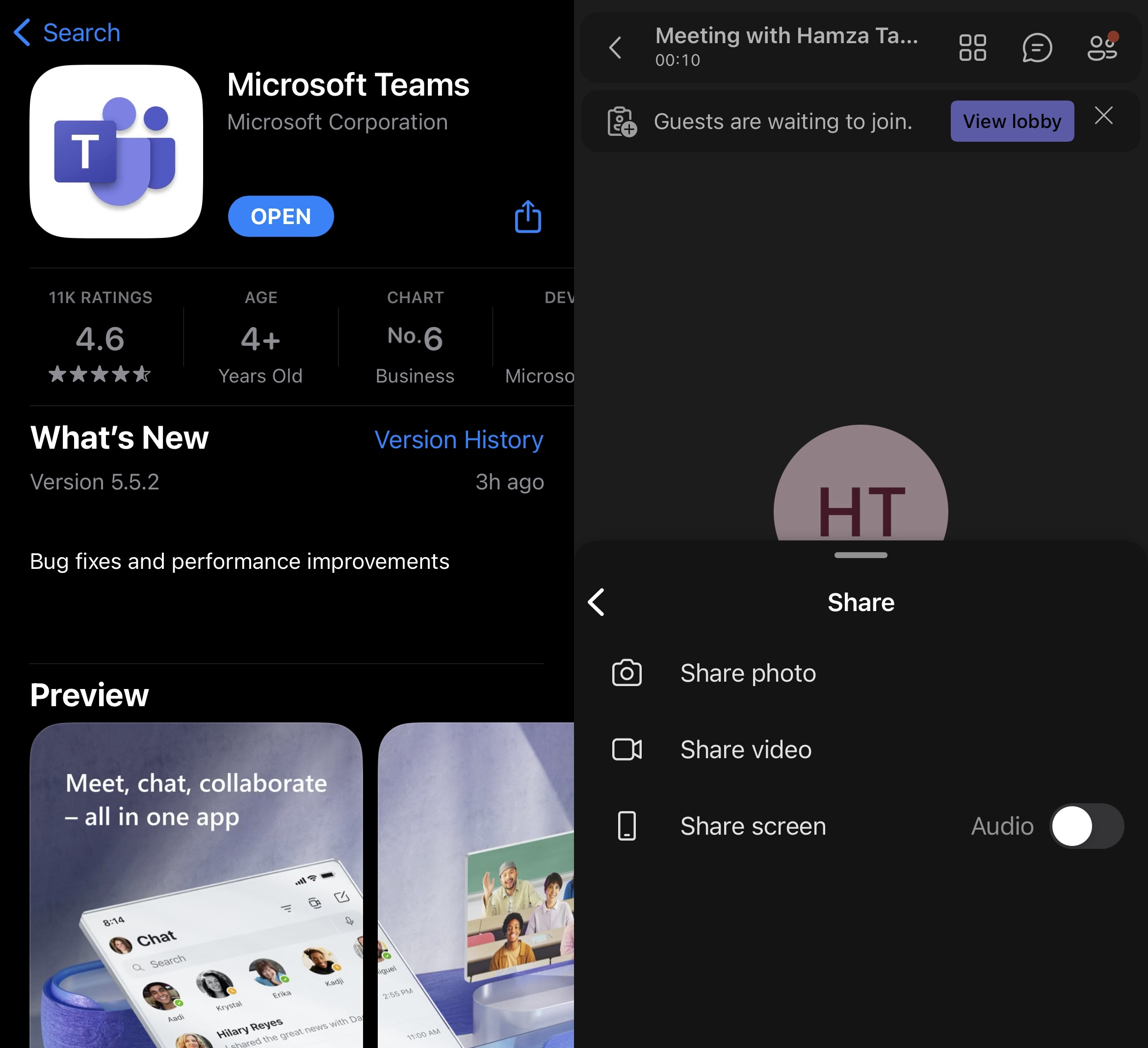
Para aumentar la duración de tus llamadas, tienes que hacerte con uno de sus paquetes premium. Microsoft Team Essentials cuesta 4 dólares al mes y te permite crear reuniones de grupo ilimitadas que pueden durar hasta 30 horas. La versión para iOS de la aplicación tiene 4,6/5 estrellas en la App Store y es extremadamente sencilla de configurar y utilizar.
Es una gran alternativa a Google y FaceTime si prefieres los productos de Microsoft, pero no hay grandes diferencias entre las tres aplicaciones, aparte del hecho de que Microsoft Teams también permite a otros participantes compartir sus pantallas.
- Cualquiera en una reunión puede compartir su pantalla
- No tienes que descargar la aplicación, ya que puedes unirte a cualquier reunión con un enlace
- Puedes usar la app sin tener que crear una cuenta de Office 365
- La versión gratuita solo permite hacer llamadas durante una hora
Compatibilidad: iOS 15 o superior | iPadOS 15 o superior
Precio: 4 $/mes (Microsoft Team Essentials)
5. Zoom
Zoom es otra aplicación para compartir vídeos para iPhone. Fue sin duda la app de videollamadas más popular durante la pandemia. Puedes utilizarla para compartir la pantalla de tu iPhone con cualquier persona, independientemente del sistema operativo que utilice.
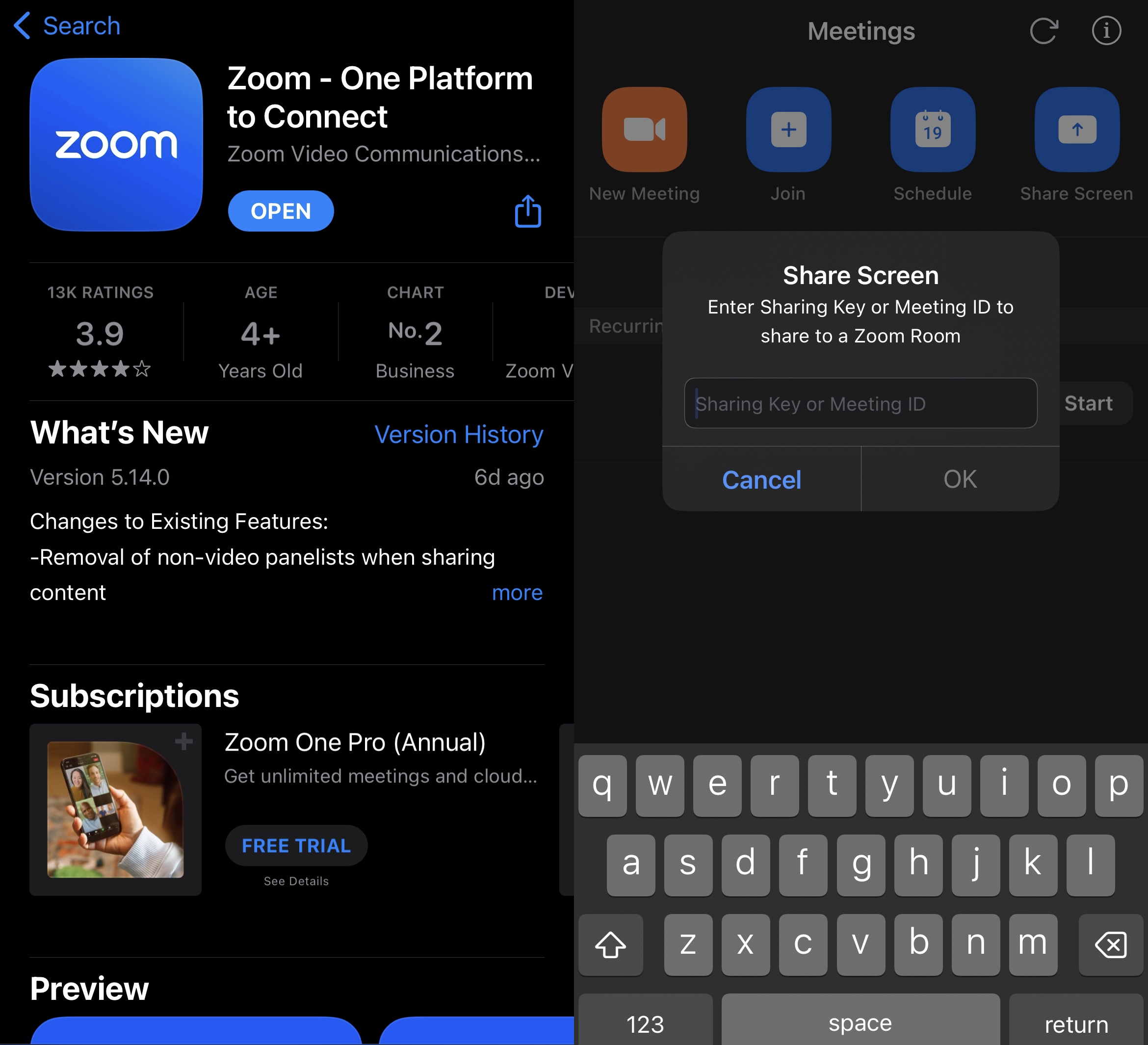
Por defecto, sólo el anfitrión puede compartir su pantalla en la versión gratuita de Zoom, pero puedes cambiarlo en los ajustes de seguridad para permitir que otros participantes compartan también su pantalla. El paquete Pro, que cuesta 14,99 $ al mes, aumentará la duración de tus reuniones hasta 30 horas y te dará 5 GB de almacenamiento de grabación en la nube. Puedes unirte y crear reuniones de Zoom utilizando tu navegador web, pero la aplicación para iOS hará que el proceso sea mucho más fluido. Tiene una puntuación de 3,9/5 estrellas en la App Store. Personalmente, nos encanta utilizar Zoom por su sencillez y sus funciones adicionales, como levantar la mano para hablar, anotaciones y salas de descanso.
- Comparte tu pantalla con usuarios de cualquier sistema operativo
- Tiene toneladas de funciones adicionales que hacen que las reuniones sean más interactivas
- Cree reuniones con su navegador web
- Las reuniones duran hasta 40 minutos en la versión gratuita
- Los planes de pago son más caros que los de otras apps para compartir pantalla
Compatibilidad: iOS 11 o superior | iPadOS 11 o superior
Precio: 15,99 €/mes | 159,99 €/año
Cómo elegimos las mejores apps para compartir pantalla en iPhone
Probamos todas las apps anteriores en el lapso de un par de días. Estas son algunas de las cosas que nos ayudaron a entender lo que las hace buenas:
- Facilidad de uso: si la aplicación es fácil de usar y lo sencilla que es la interfaz de usuario.
- Compatibilidad: tuvimos en cuenta si se puede compartir la pantalla del iPhone con otros sistemas operativos o no.
- Valoraciones: cuáles son las valoraciones de la aplicación en sitios populares y tiendas de aplicaciones, y qué opinan los usuarios sobre ella.
- Baja latencia: no tiene sentido utilizar una aplicación para compartir pantalla si el teléfono tarda una eternidad en responder en la otra pantalla. Una buena aplicación para compartir pantalla debe ser rápida.
- Precio: cuánto cuesta la aplicación y si tiene o no un plan gratuito.
Conclusión
Reflejar la pantalla de tu iPhone en la televisión, en otros dispositivos que tengas y en los teléfonos y ordenadores de otras personas es una forma estupenda de mostrar a todo el mundo lo que hay en tu pantalla. Si quieres compartir tu pantalla en el televisor, te recomendamos que utilices DoCast. Esta aplicación también puede utilizarse para transmitir fotos y vídeos almacenados en tu dispositivo. Para transmitir en otros dispositivos, AnyDesk es una gran opción. Para compartir la pantalla de tu iPhone a distancia con otras personas, Google Meet y Zoom son opciones sólidas.

![Fire TV Mirroring Apps: Encuentra tu solución perfecta [Actualizado 2024] Fire TV Mirroring Apps: Find Your Perfect Solution [Updated 2024]](https://osx86project.org/software/wp-content/uploads/2024/01/fire-tv-mirroring-apps-218x150.jpg)